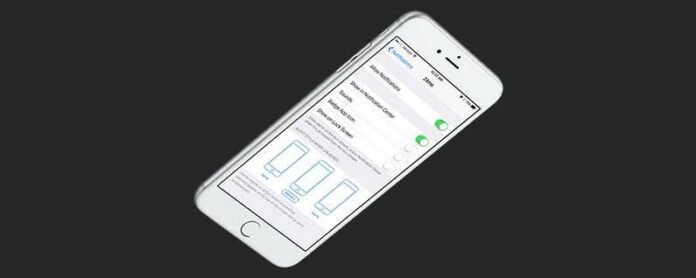Si vous ne voulez pas de notifications constantes de Facebook ou d’un jeu de plaisir coupable (toux, toux, Candy Crush), il existe deux façons d’ajuster les paramètres de vos notifications d’application. La première façon est d’accéder aux paramètres de l’application. La deuxième façon consiste à via les paramètres de notification de votre appareil. Ces notifications sont appelées notifications push car votre iPhone vous alerte de la notification même si vous n’utilisez pas l’application. Vous pouvez choisir de manière sélective quelles applications sont autorisées à vous envoyer des notifications et qui Les applications peuvent attendre que vous ayez le temps de les vérifier. Voici comment désactiver les notifications push pour une application particulière sur iPhone.
lié: comment répondre et rejeter les notifications dans iOS 10 sur iPhone
Comment désactiver les notifications push pour une application particulière
-
Ouvrir les paramètres.
-
Appuyez sur Notifications et faites défiler jusqu’à la dernière section.
-
Il y aura une liste de toutes les applications sur votre iPhone. Une fois ici, appuyez sur l’application que vous souhaitez modifier. Vous pouvez modifier toutes les autorisations que l’application est autorisée.
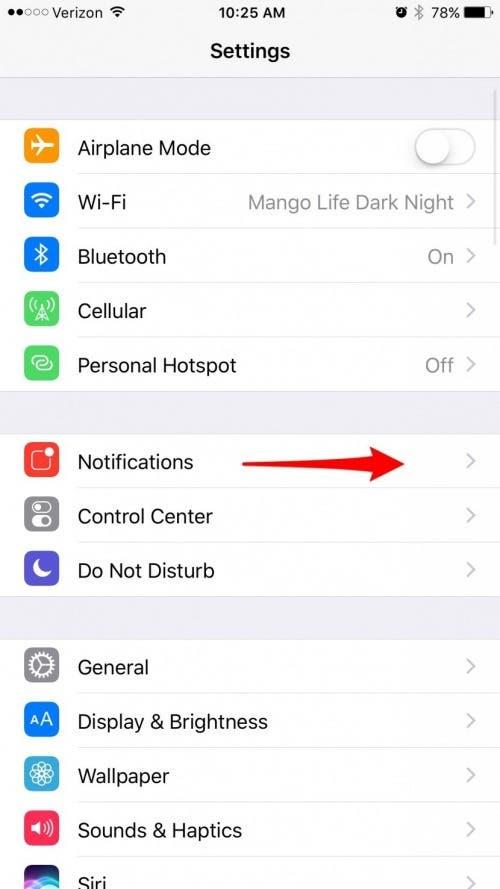
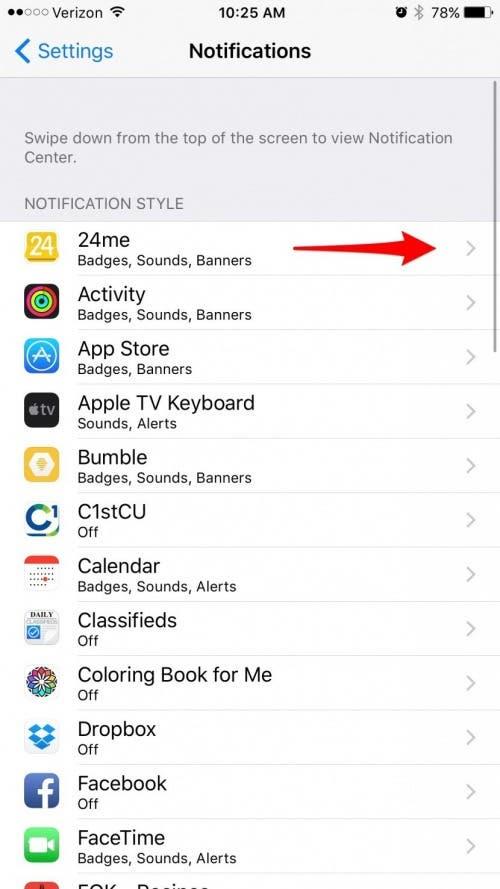
-
Vous pouvez choisir de révoquer toutes les notifications en désactivant les notifications.
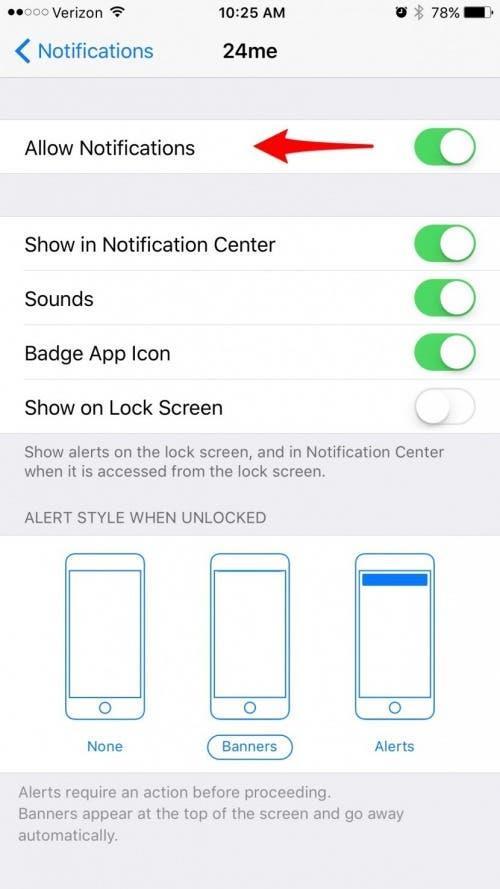
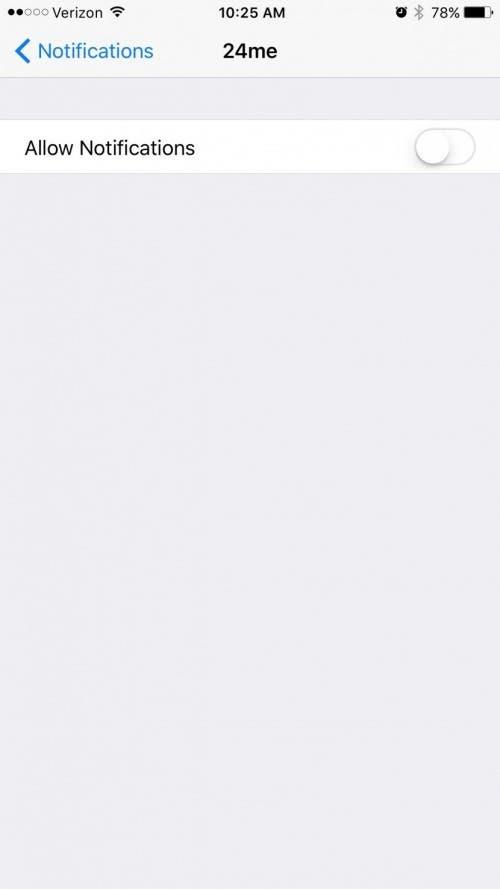
-
Ou vous pouvez choisir comment l’application vous avertit: Afficher dans le centre de notification, les sons, l’icône de l’application de badge et afficher sur l’écran de verrouillage.
-
Vous pouvez également choisir le type de notifications que vous obtenez sous un style alerte lorsque vous êtes déverrouillé.
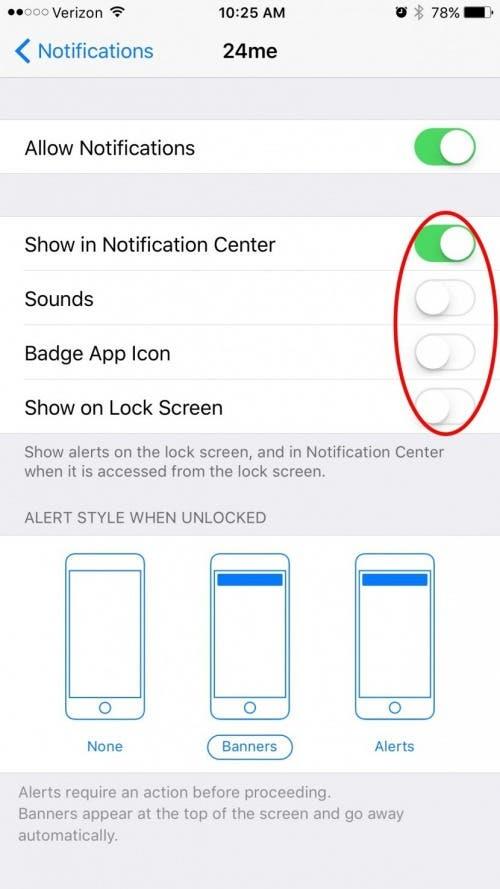
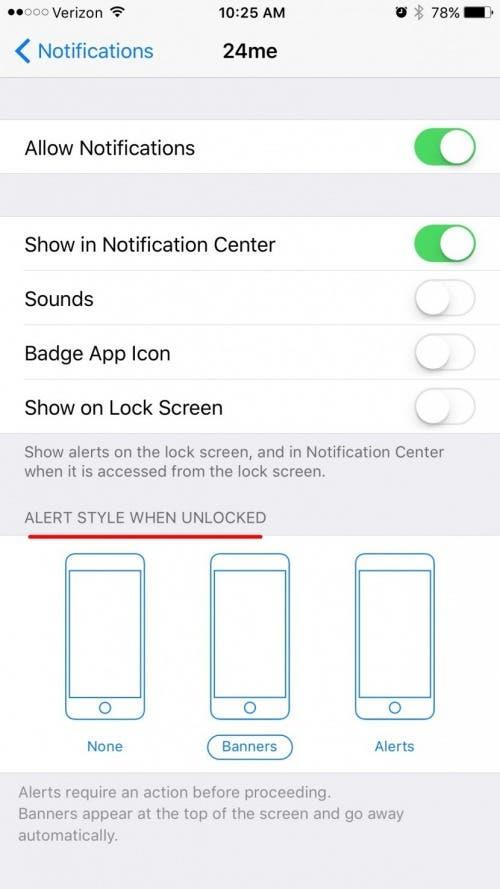
La deuxième méthode consiste à ouvrir l’application elle-même, à accéder aux paramètres et à sélectionner les notifications. Cela vous amènera à la même page que celle ci-dessus.